Windows 11 Ctrl+Shift-sneltoets heeft nu functies voor Start en taakbalk Jump List: kleinere taakbalk en meer functies Inkomend
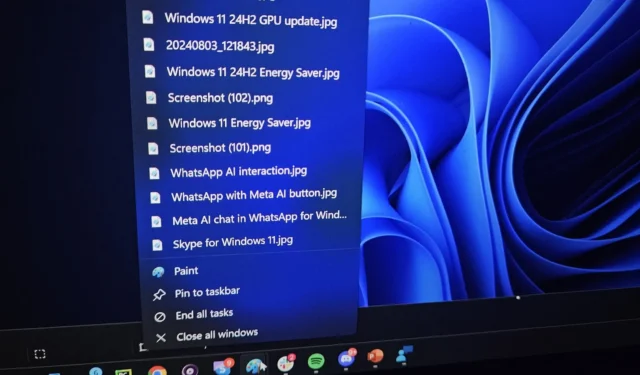
Windows 11 introduceert een praktische sneltoets, Shift+CTRL, waarmee gebruikers geselecteerde applicaties kunnen starten met beheerdersrechten. Voor degenen die liever geen toetsenbordopdrachten gebruiken, is het alternatief om met de rechtermuisknop op de app te klikken en ‘Openen als beheerder’ te kiezen. Door de toetsen Shift en CTRL echter samen te gebruiken, wordt het proces veel efficiënter. Deze sneltoets kan nu ook worden toegepast op specifieke items in de jumplist, waardoor beheerders eenvoudig toegang hebben.
Aanvankelijk was de Shift+CTRL-combinatie beperkt tot het klikken op app-pictogrammen, waardoor items of opties binnen de jumplist van de app onaangeroerd bleven. Microsoft test momenteel een verbetering waarmee gebruikers deze sneltoets kunnen gebruiken om specifieke taken binnen de jumplist als beheerders te openen.
Deze ontwikkeling betekent dat gebruikers met de rechtermuisknop op applicaties in het Start-menu of de Taakbalk kunnen klikken, de Shift- en CTRL-toetsen ingedrukt kunnen houden en vervolgens een optie uit de jumplist kunnen kiezen om deze als beheerder te starten. Door bijvoorbeeld deze toetsencombinatie in te drukken terwijl u PowerShell selecteert uit de Windows Terminal jumplist, kunt u PowerShell direct starten met beheerdersrechten.
Hoewel deze verandering misschien klein lijkt, is het een groot voordeel voor degenen die vaak sneltoetsen gebruiken voor administratieve taken. Hoewel de Shift+CTRL-functie voor jump list-items op het eerste gezicht overbodig lijkt, is deze inderdaad gericht op gebruikers die dit niveau van controle waarderen.
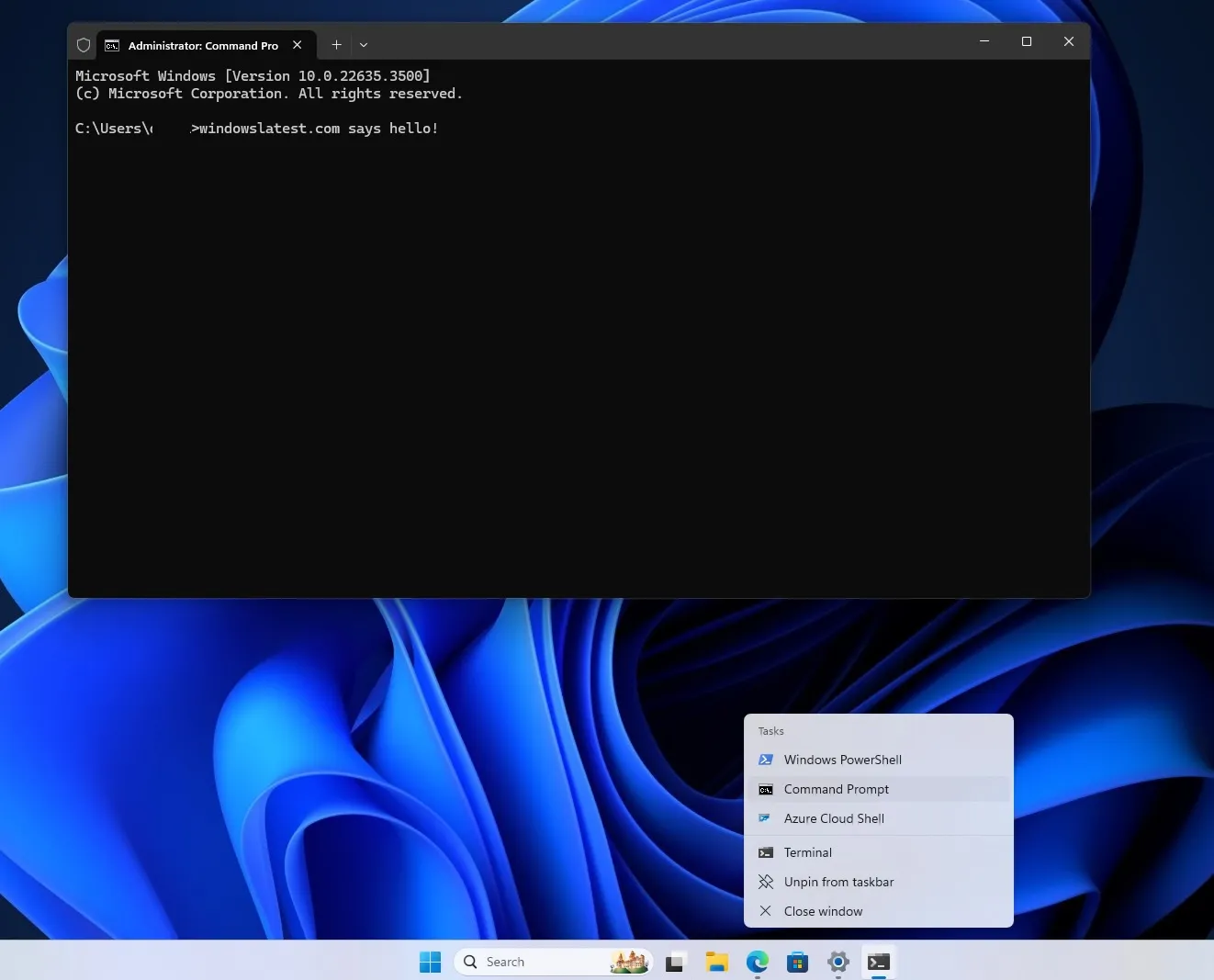
Voor welke aanvullende scenario’s kan dit worden gebruikt? In gevallen waarin applicaties meerdere instellingen of profielen hebben, hebt u mogelijk alleen beheerdersrechten nodig voor specifieke workflows of projecten.
Deze taken of workflows zijn mogelijk beschikbaar via jump list-items, waarbij de sneltoets Shift+CTRL van pas komt. Hiermee kunt u aangewezen acties zoals ‘Privéproject’ of ‘Beheeromgeving’ openen met beheerdersbevoegdheden.
Deze functie is van toepassing op jumplists in zowel het Startmenu als de Taakbalk.
Introductie van kleinere taakbalkpictogrammen
Wat de taakbalk betreft, geven recente berichten aan dat Microsoft ook overweegt om kleinere pictogrammen toe te voegen of de taakbalk geheel compact te ontwerpen.
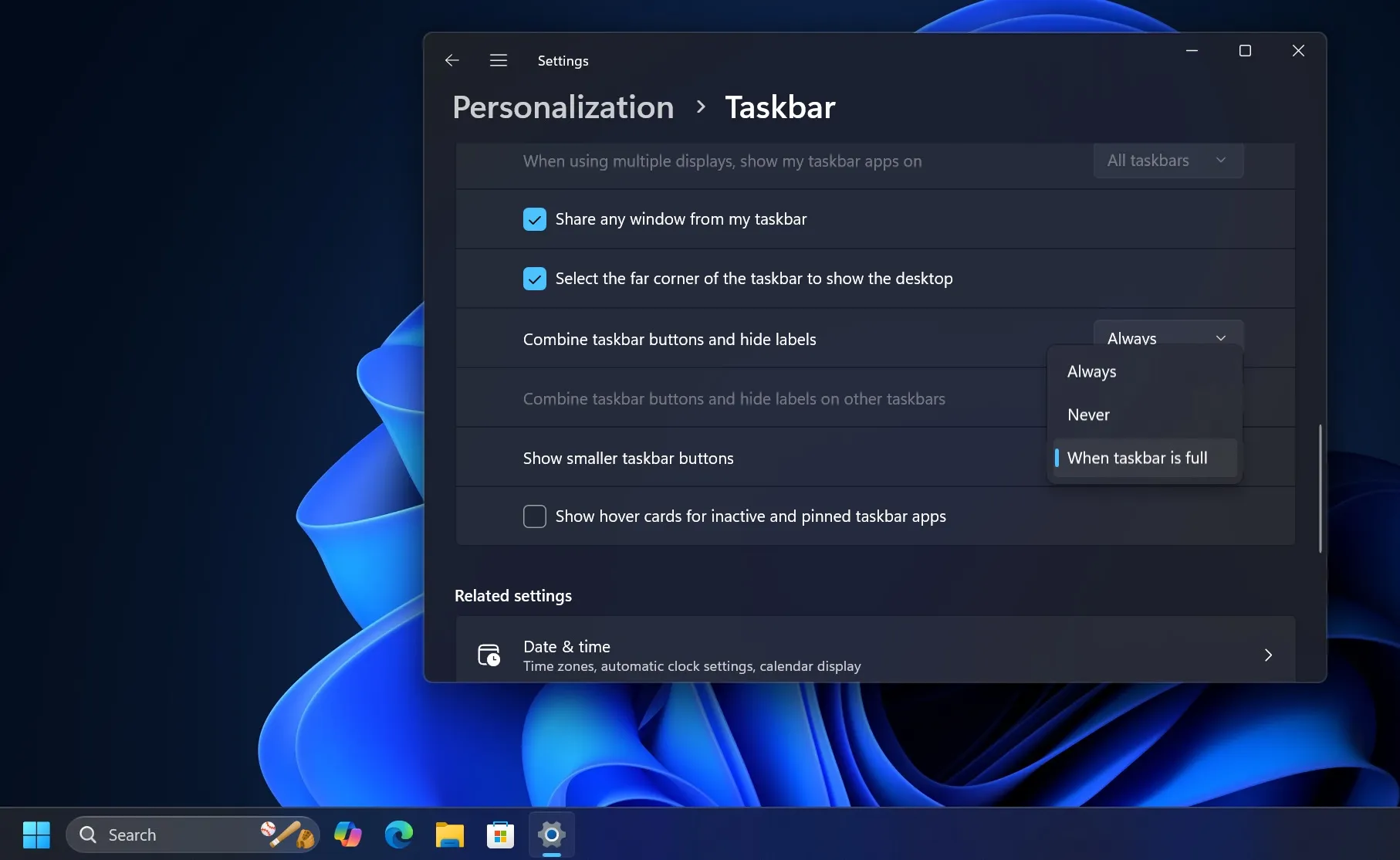
Verwijzingen naar deze nieuwe functie kwamen naar voren in een recente update, die een gelijkenis vertoonde met de compacte taakbalkpictogrammen van Windows 10. Omdat de ontwikkeling zich echter nog in een vroeg stadium bevindt, biedt de taakbalkcontainer nog geen ruimte aan de kleinere pictogrammen.
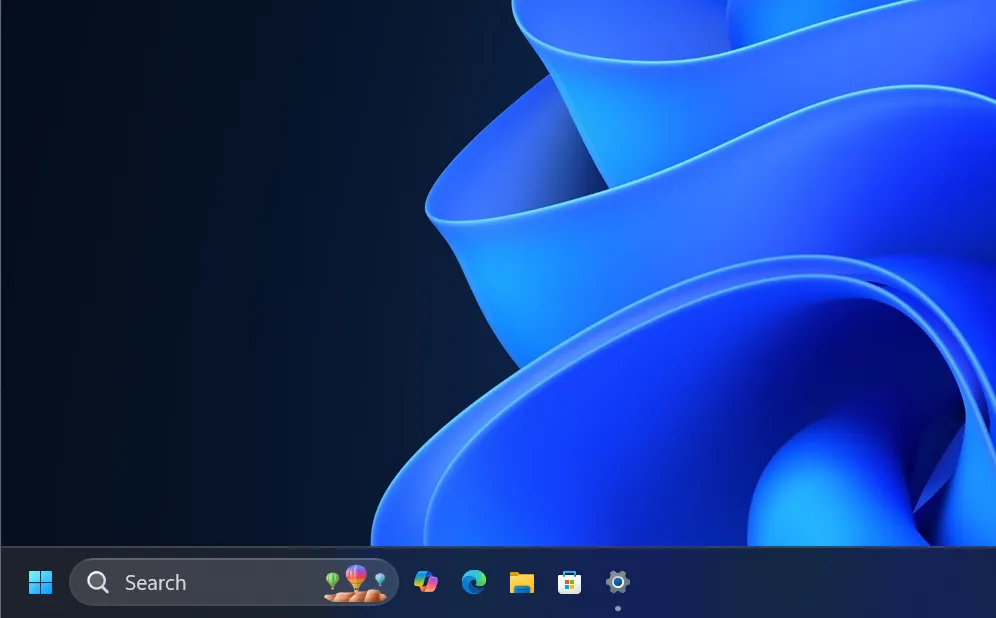
Dit suggereert dat er uiteindelijk een kleinere taakbalkfunctie in Windows 11 zal verschijnen, hoewel een specifieke tijdlijn nog onduidelijk is.
Bovendien stelt een nieuwe functie gebruikers in staat om items van het Start-menu direct naar de taakbalk te slepen om ze vast te pinnen. Voorheen verscheen er een pictogrambloksymbool bij het proberen van deze actie, maar nu is er een nieuwe Link-optie zichtbaar bij het slepen van het Start-menu of Windows Search-resultaten.
De taakbalk is geleidelijk verbeterd, maar het ontbreken van opties om deze naar boven, rechts of links te verplaatsen, blijft een teleurstelling. Microsoft heeft eerder gecommuniceerd dat het verplaatsen van de taakbalk niet wordt overwogen, omdat het Start-menu niet is ontworpen om dergelijke configuraties te ondersteunen.
“Er zijn verschillende uitdagingen bij het verplaatsen van de taakbalk naar verschillende schermlocaties. Denk bijvoorbeeld aan hoe het verplaatsen naar de zijkant een aanzienlijke aanpassing voor alle apps en het Start-menu zou vereisen”, aldus Microsoft in een podcast in 2022.



Geef een reactie